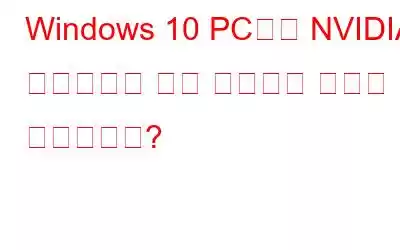디스플레이 문제가 발생하거나 컴퓨터 속도가 약간 느려졌다고 느끼면 드라이버 문제일 가능성이 높습니다. 또는 컴퓨터의 응답 시간에 일정한 지연이 있다고 느낀다면 실제로 그래픽 드라이버 문제일 것입니다. 이 가이드는 Windows 10에서 NVIDIA 드라이버를 다시 설치하는 방법에 대한 단계를 안내합니다.
Windows 10 PC에서 NVIDIA 드라이버를 다시 설치하는 방법
응용 프로그램을 다시 설치하려는 경우 응용 프로그램이 시스템에 이미 존재하지만 예상대로 작동하지 않는 것이 확실하면 다시 설치하는 것이 좋습니다. 이러한 경우 먼저 시스템에서 앱을 완전히 제거한 다음 드라이버를 새로 다시 설치하는 것이 중요합니다.
Windows 10 PC에서 NVIDIA 드라이버를 제거하는 방법에 대한 단계
시스템에서 드라이버를 제거하려면 아래 언급된 단계에 따라 장치 관리자라고 하는 Microsoft 내장 도구를 사용해야 합니다.
1단계: 실행을 엽니다. Windows + R을 누른 다음 열기 상자에 "devmgmt.msc"를 입력하여 장치 관리자를 시작하세요.
2단계: 제거하려면 NVIDIA 드라이버가 있는 경우 디스플레이 어댑터를 클릭하여 드롭다운 목록을 표시하고 그래픽 카드를 표시합니다.
3단계: 다음으로 NVIDIA 카드를 마우스 오른쪽 버튼으로 클릭하고 다음에서 장치 제거를 선택합니다. 상황에 맞는 메뉴.
4단계: 이 장치의 드라이버 소프트웨어 삭제 옆에 확인 표시를 하는 새로운 프롬프트 상자가 나타나고 다음을 클릭합니다. OK를 선택하세요.
5단계: 화면에 표시된 지침을 수행하고 컴퓨터를 다시 시작하세요.
참고: NVIDIA 드라이버가 제거되면 Windows 10은 일반 드라이버로 되돌아갑니다. 즉, 화면에 표준 색상이 표시됩니다.
Windows 10 PC에 NVIDIA 드라이버를 설치하는 방법에 대한 단계 ?
현재 NVIDIA 드라이버가 PC에서 제거되면 업데이트된 드라이버를 시스템에 다시 설치해 보겠습니다. NVIDIA 드라이버를 재설치하는 방법에는 두 가지가 있으며, 둘 다 100% 작동을 보장합니다. 그러나 두 가지 모두에 필요한 시간, 노력 및 기술에는 차이가 있습니다.
방법 1: 공식 웹사이트를 통해 드라이버를 수동으로 다운로드합니다.첫 번째 방법에서는 컴퓨터와 그래픽에 대한 특정 세부 정보를 알아야 합니다. 모델명, 번호 등의 카드입니다. 이를 확인한 후 다음 단계를 따르세요.
1단계: NVIDIA 공식 웹사이트로 이동합니다.
2단계: 필요한 세부 정보를 입력하고 검색 버튼을 클릭합니다.
이미지 출처: NVIDIA3단계: 새 페이지가 로드되어 드라이버에 대한 추가 세부정보가 표시됩니다. 확인한 후 다운로드 버튼을 클릭하세요.
4단계: 다음으로 드라이버와 함께 GeForce Experience 애플리케이션이 다운로드된다는 메시지가 표시됩니다. 다운로드 프로세스를 시작하려면 다운로드 버튼을 다시 클릭하세요.
이미지 출처: NVIDIA5단계: 파일 다운로드가 완료되면 파일을 실행하고 지침에 따라 설치하세요.
방법 2: 고급 드라이버 업데이트 프로그램을 사용하여 자동으로 드라이버 다운로드시스템에 NVIDIA 드라이버를 다시 설치하는 다른 방법은 고급 드라이버 업데이트 프로그램을 사용하는 것입니다. 이 타사 도구는 컴퓨터에서 모든 드라이버 문제를 검색한 다음 식별된 모든 문제에 대한 수정 사항을 제공하는 데 도움이 됩니다. 여기에는 NVIDIA 그래픽 드라이버도 포함되며 이 애플리케이션을 사용하는 단계는 아래에 설명되어 있습니다.
마지막 말씀 Windows 10 PC에서 NVIDIA 드라이버를 다시 설치하는 방법은 무엇입니까?디스플레이 문제를 해결하기 위해 NVIDIA 드라이버를 다시 설치하는 과정은 비교적 간단하고 빠르게 완료할 수 있습니다. 그러나 몇 번의 마우스 클릭만으로 이 작업을 수행하려면 고급 드라이버 업데이트 프로그램과 같은 드라이버 업데이트 도구를 사용하는 것이 더 편리합니다. ADU 앱 사용의 또 다른 중요한 이점은 모든 드라이버를 업데이트하여 PC 효율성과 성능을 향상시킬 수 있다는 것입니다.
Facebook, Twitter, YouTube 등 소셜 미디어에서 우리를 팔로우하세요. 문의사항이나 제안사항이 있으면 아래 댓글 섹션을 통해 알려주시기 바랍니다. 우리는 해결책을 가지고 당신에게 다시 연락하고 싶습니다. 우리는 기술과 관련된 일반적인 문제에 대한 답변과 함께 팁과 요령을 정기적으로 게시합니다.
읽기: 0